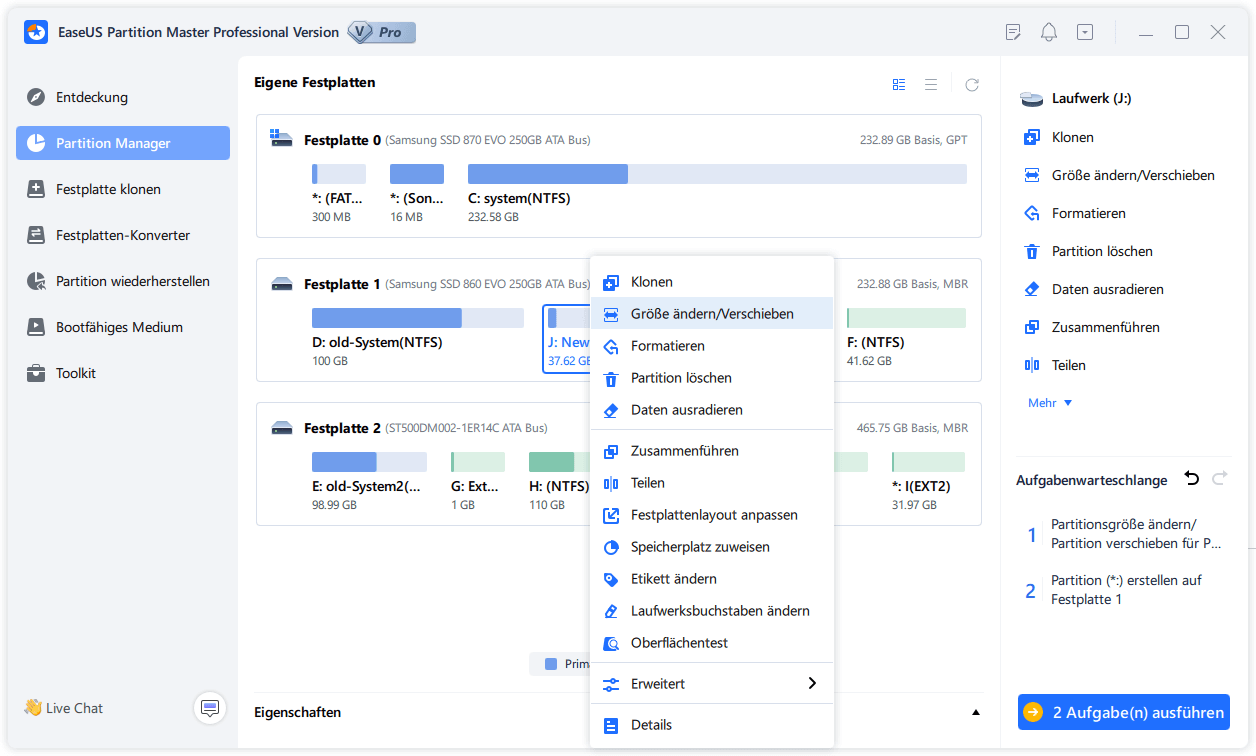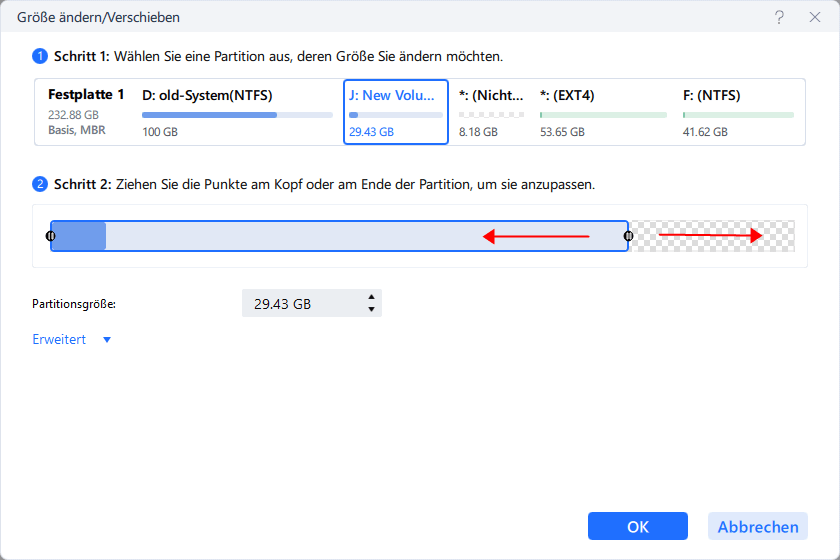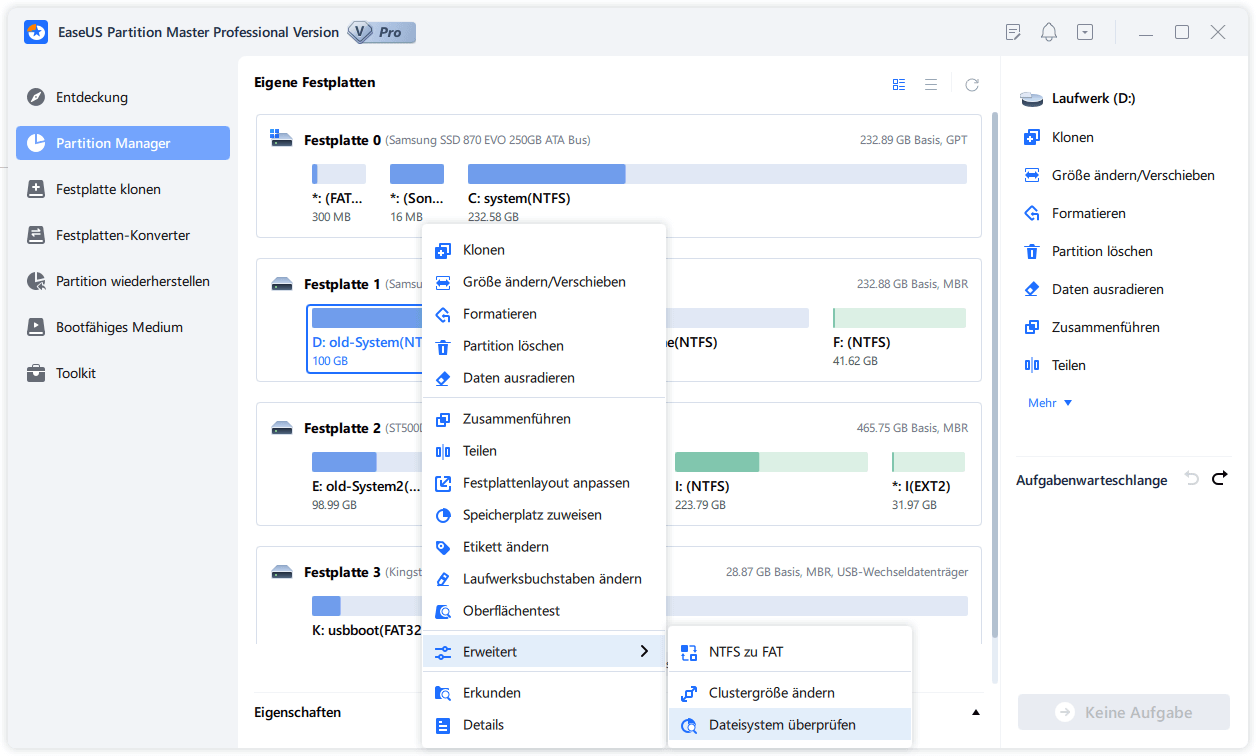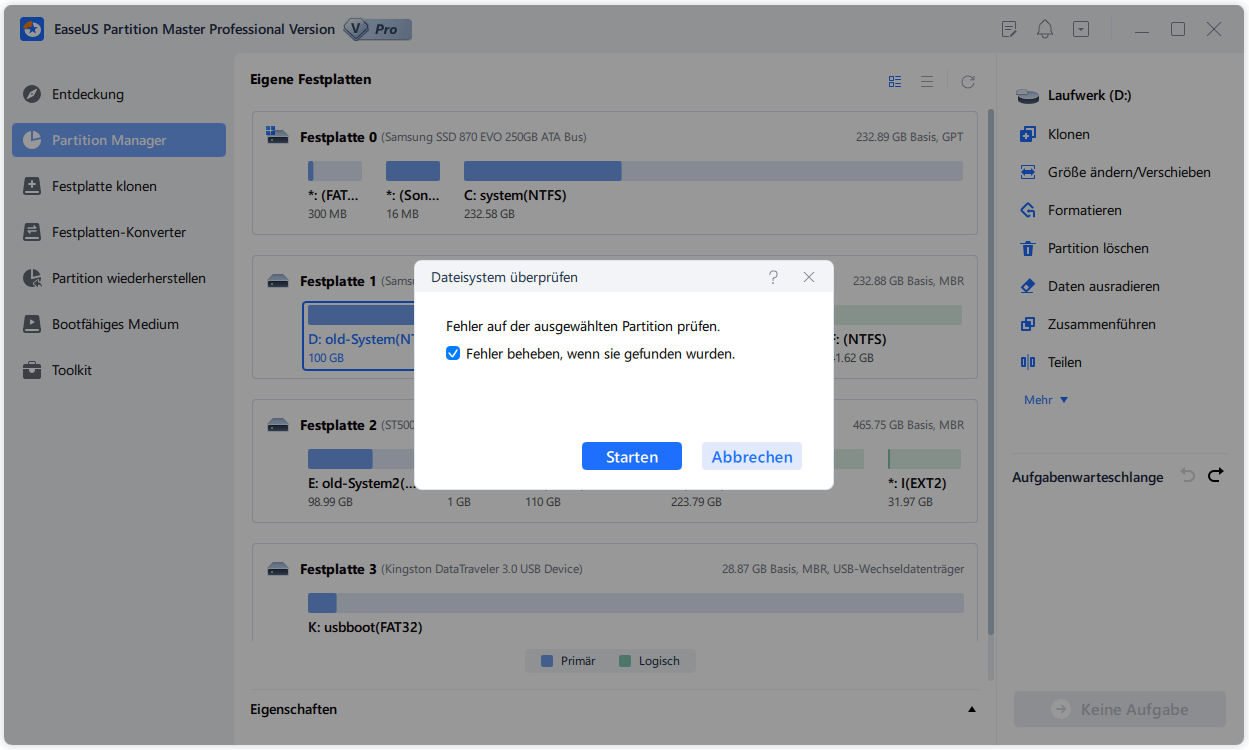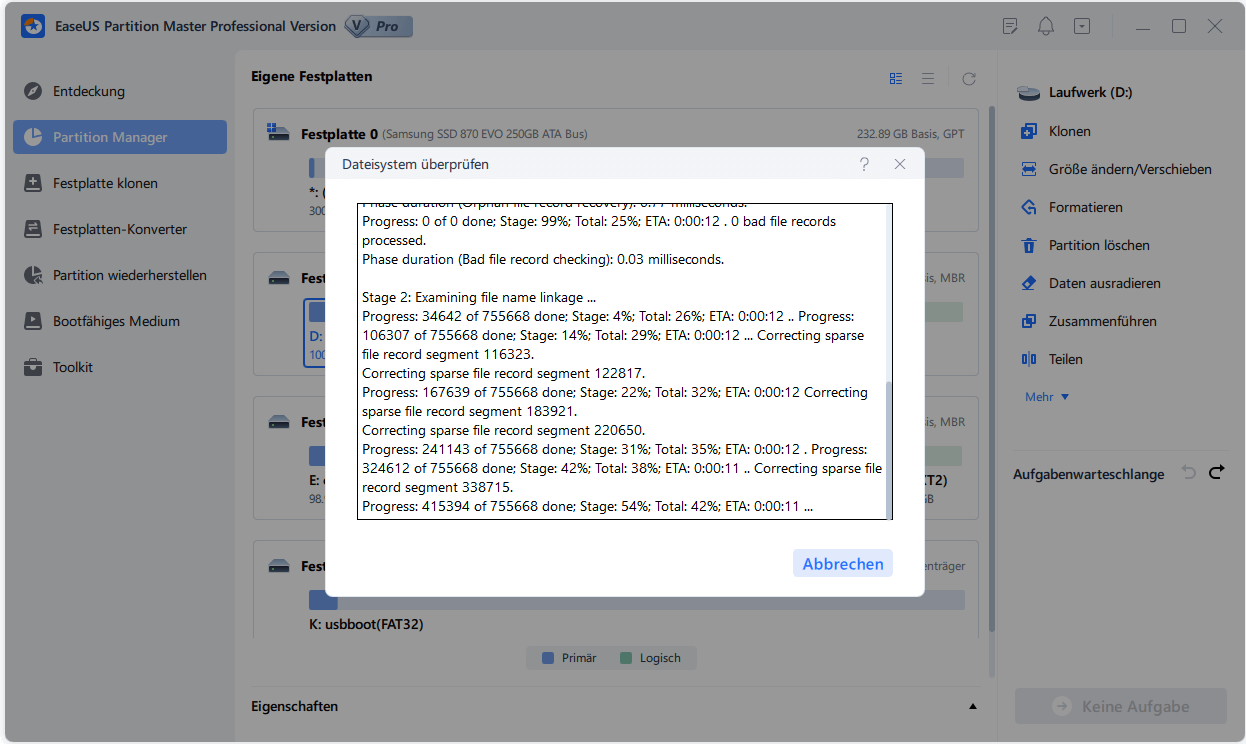Gesamte Downloads
Hauptinhalt
Über den Autor
Aktuelle Themen
Über Windows 10 Update Fehler 0x80246019
Der Fehler 0x80246019 erscheint, wenn Benutzer Anwendungen aus dem Microsoft Store herunterladen oder ihr System aktualisieren. Windows 10 hat eine integrierte Anwendung namens MS Store, wo Sie verschiedene Anwendungen in Ihr System herunterladen und installieren können, was ziemlich cool ist. Um die neuesten Funktionen zu erhalten, die von Microsoft für ihr Betriebssystem freigegeben wurden, muss man sein System ständig aktualisieren. Allerdings können diese Updates manchmal eine schlechte Wahl sein, da Sie auf einen Fehler stoßen könnten.
Nachdem Microsoft Windows 10 Insider Preview Build 14385 veröffentlicht, beschweren sich viele Benutzer, das Update lässt sich wegen des Fehlers 0x80246019 nicht installieren. Der Artikel wird den Benutzern eine effektive Lösung anbieten, damit sie den Windows 10 Update Fehler 0x80246019 reparieren und Windows 10 Insider Preview Build 14385 installieren können.
Wie kann man einen solchen 0x80246019 Fehler beheben?
Schritt 1. Systemlaufwerk erweitern und Fehler prüfen
Der Update Fehler 0x80246019 ist vielleicht so verursacht, der Speicherplatz ist zu wenig oder einige Fehler befinden sich auf dem System-Laufwerk. Um den Fehler zu reparieren, schlagen wir vor, zuerst die Größe des Systemlaufwerks zu erweitern und die Fehler darauf zu prüfen. Laden Sie EaseUS Partition Master herunter. Das Toll kann Ihnen helfen, Fehler auf der Partition zu überprüfen und zu reparieren. Sie können auch mithilfe davon die Systempartition erweitern.
Systemlaufwerk erweitern:
-
Schritt 1. Starten Sie EaseUS Partition Master. Klicken Sie mit der rechten Maustaste auf die Partition hinter der Systempartition und wählen Sie "Größe ändern/Verschieben".
Schritt 2. Wenn Sie die Systempartition erweitern wollen, müssen Sie dann eine andere Partition verkleinern. Verschieben Sie den linken Regler nach rechts. Dann wird der nicht zugeordneten Speicherplatz erstellt. Klicken Sie auf "OK".
Schritt 3. Klicken Sie mit der rechten Maustaste auf die Systempartition und wählen Sie "Größe ändern/Verschieben".
Schritt 4. Verschieben Sie den rechten Regler nach rechts. Dann wird die Systempartition vergrößert. Klicken Sie auf "OK" und bestätigen Sie die Änderung.
Die Fehler auf dem Laufwerk prüfen:
-
Schritt 1. Starten Sie Partition Master auf Ihrem PC. Rechtsklicken Sie auf die Partition, die Sie prüfen möchten, und wählen Sie dann "Dateisystem überprüfen" aus.
Schritt 2. Nun können Sie die Fehler auf der ausgewählten Partition prüfen und die Fehler werden behoben, wenn sie gefunden werden. Klicke Sie dann auf "Starten".
Schritt 3. Partition Master wird mit der Überprüfung der Partition beginnen. Wenn der Prozess endet, klicken Sie auf "Fertigstellen".
EaseUS Partition Master kann Ihnen bei anderen Windows-Fehlern helfen, wie z.B. UEFI Boot reparieren. Wenden Sie sich bitte an den relativen Artikel, um detaillierte Anleitung zu finden.
Schritt 2. Den Anschluss von Webcam und Drucker beenden
Nach den Meldungen vieler Windows 10 Benutzer kann es auch helfen, Webcam und Drucker auszuziehen und $WINDOWS.~BT Ordner zu löschen. Deswegen können Sie auch mal versuchen. Danach starten Sie den Computer wieder und noch mal versuchen, Windows 10 Insider Preview Build 14385 zu installieren.
Schritt 3. Die Insider Programm Einstellungen ändern
Sie können auch die Insider Programm Einstellungen ändern, um den Fehler zu beheben und Windows 10 14385 zu installieren. Ganz einfach.
- Navigieren Sie zu Einstellung > Erweitere Option > Abrufen von Insider-Builds beenden > hier kommt ein Fenster und wählen Sie “Abbrechen”.
Dann versuchen Sie noch mal, das neue Windows Insider Preview Build 14385 zu installieren und überprüfen Sie, ob den Fehler schon repariert wird.
Extra Lösung: Windows-Problembehandlung ausführen
Die Verwendung der Windows-Problembehandlung ist bei der Lösung eines Problems unerlässlich. Dadurch werden die allgemeinen Fehler wahrscheinlich von selbst gelöst. Um die Windows-Problembehandlung auszuführen, gehen Sie wie folgt vor:
- Drücken Sie die Tastenkombination Win + I, um die Einstellungen zu öffnen.
- Gehen Sie zu "Update und Sicherheit".
- Klicken Sie in der linken Leiste auf "Problembehandlung".
- Führen Sie die Problembehandlung für Windows Update aus, wenn der Fehler beim Aktualisieren auftritt.
- Führen Sie die Problembehandlung für Windows Store Apps aus, wenn der Fehler beim Herunterladen einer App aus dem MS Store auftritt.
- Versuchen Sie anschließend, Ihr System zu aktualisieren oder Apps aus dem Store herunterzuladen.
Wie wir Ihnen helfen können
Über den Autor
Mako
Technik-Freund und App-Fan. Mako schreibe seit März 2016 für die Leser von EaseUS. Er begeistert über Datenrettung, Festplattenverwaltung, Datensicherung, Datenspeicher-Optimierung. Er interssiert sich auch für Windows und andere Geräte.
Produktbewertungen
-
Mit „Easeus Partition Master“ teilen Sie Ihre Festplatte in zwei oder mehr Partitionen auf. Dabei steht Ihnen die Speicherplatzverteilung frei.
Mehr erfahren -
Der Partition Manager ist ein hervorragendes Tool für alle Aufgaben im Zusammenhang mit der Verwaltung von Laufwerken und Partitionen. Die Bedienung ist recht einfach und die Umsetzung fehlerfrei.
Mehr erfahren -
"Easeus Partition Master" bietet Ihnen alles, was Sie zum Verwalten von Partitionen brauchen, egal ob Sie mit einem 32 Bit- oder 64 Bit-System unterwegs sind.
Mehr erfahren
Verwandete Artikel
-
4 Lösungen für den Fehler "Keine Option zum Formatieren von SSD"
![author icon]() Mako/2024/04/15
Mako/2024/04/15
-
Externe Festplatte wird nicht erkannt? So geht die Lösung!
![author icon]() Mako/2024/04/15
Mako/2024/04/15
-
Fehler Behebung: Eexterne WD-Festplatte nicht funktioniert/erkannt/angezeigt wird
![author icon]() Maria/2024/04/15
Maria/2024/04/15
-
ASUS Laptop lässt sich nicht einschalten: 6 einfache Lösungen mit Anleitung🔥
![author icon]() Maria/2024/04/15
Maria/2024/04/15